前面我們簡單介紹了vmware vSphere 5.0,接下來,我們開始下載安裝ESXi 5,下載地址為https://my.vmware.com/web/vmware/info/slug/datacenter_cloud_infrastructure/vmware_vsphere/5_0,您可能需要注冊才能正常下載。ESXi 5的可以免費試用60天。ESXi 5可以直接安裝在服務器上,這里我們用測試環境來安裝,我使用是vm workstation 8.0來安裝ESXi 5。

1、下面是安裝的基本界面,請注意,如果是使用服務器安裝,需要確定服務器的CPU處于ESXi 5的HCL當中;如果服務器有連接存儲的話,同時需要關閉存儲。我這里安裝的時候配置的是2核的2個CPU,內存是4GB,硬盤是40GB,硬盤這個可以不配,因為我們以后要用vMotion的話,還是得使用存儲。
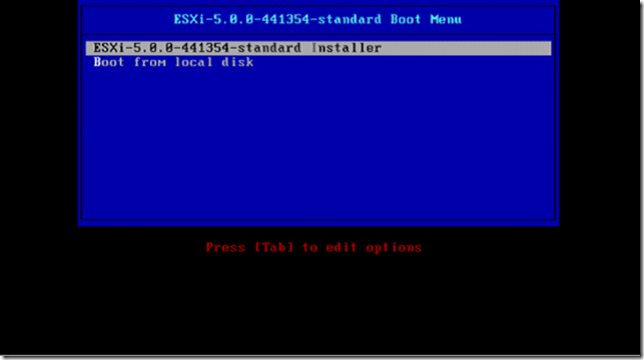
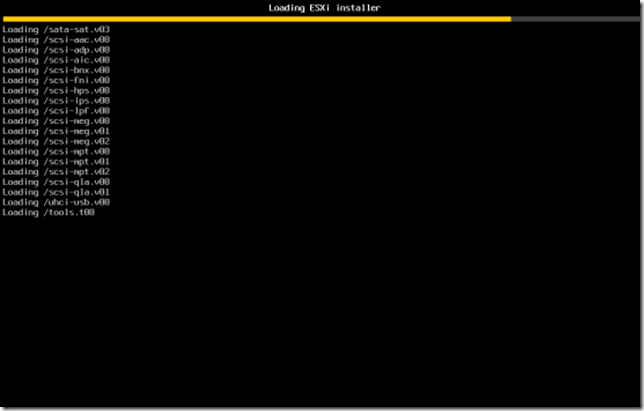
2.可以看到CPU是AMD四核的,內存是4GB。

3.接下來是檢查兼容性,這個也就是我們之前說的HCL的網站,如果我們沒有去網站上查,這里系統也會為我們自動檢測。

4.是否同意,你敢不同意嗎,按F11同意,go on。

5.網卡信息,我這里只有一個網卡,不過后面的實驗環境中,我們會配置倆個網卡,官方的建議其實是6塊網卡。
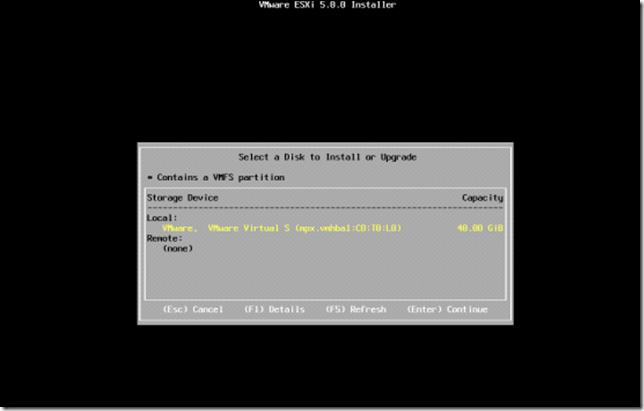
6.默認鍵盤即可。
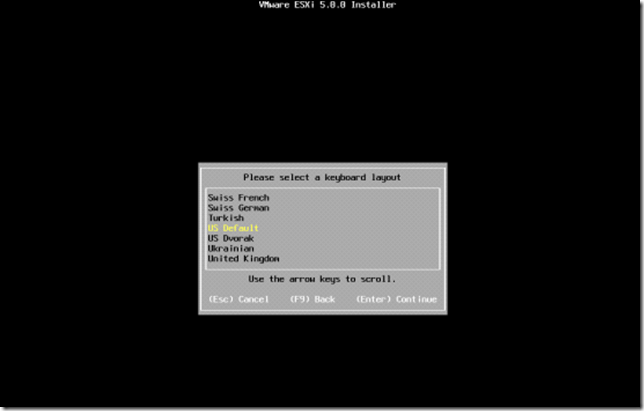
7.配置默認的用戶root的帳戶密碼,注意密碼的安全性。
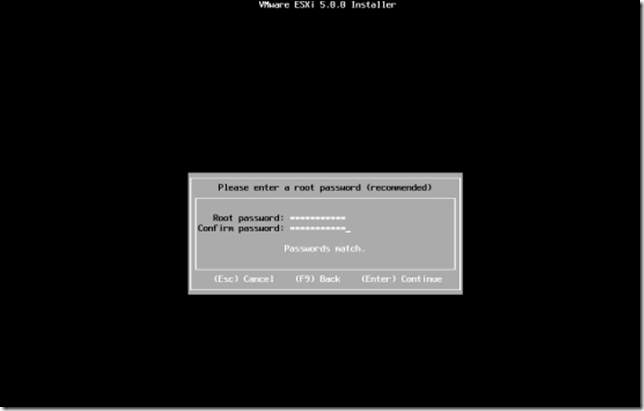
8.一切就緒,準備安裝。這個等待過程也不是很長,我們喝杯水,回來發現裝好了。

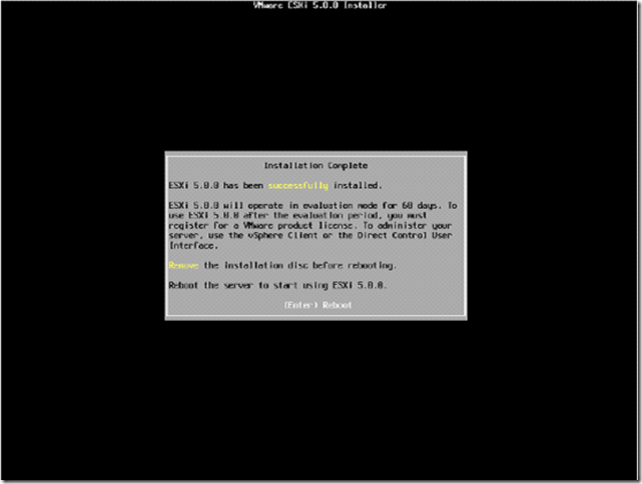
9.這個是系統的主界面,ESXi是個基于linux的系統,但是我們可以通過vSphere Client來連接,并且使用圖形化界面來管理。
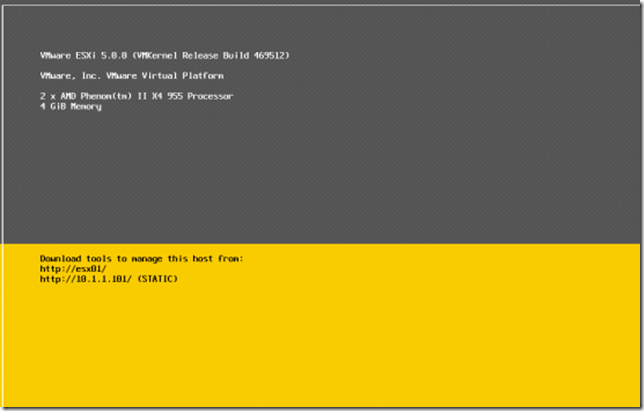
10.系統默認的使用DHCP來獲取IP地址,我們也可以手動配置IP地址。在ESXi系統界面按F2,輸入root的密碼,可以配置ESXi服務器。
新聞熱點
疑難解答